El nuevo lanzamiento a corto plazo de Ubuntu, con nombre en código Ubuntu Impish Indri 21.10, ve GNOME 40 como escritorio predeterminado. Sin embargo, Ubuntu 21.10 se espera que se envíe con GNOME 41 sobre el lanzamiento final y Linux Kernel 5.13 o mas nuevo. Otras funciones que se incluirán:
- Tema claro de Yaru por defecto
- Nuevo instalador hecho con Flutter
- Compresión Zstd para paquetes
- Wayland habilitado para usuarios de controladores NVIDIA
- Mejoras en el panel táctil
- Nuevos fondos de pantalla
El siguiente tutorial le mostrará cómo actualizar a Ubuntu Beta 21.10 fácilmente con capturas de pantalla en preparación para cuando llegue. Puede usar este método ahora para actualizar a la rama de desarrollo.
Ubuntu 21.10:Fecha de lanzamiento
Ubuntu 21.10 Impish Indri estará disponible para descargar el 14 de octubre de 2021. Esta es la fecha actual en LanchPad, que es la fuente del desarrollo de Ubuntu.
El siguiente es un hito o línea de tiempo para Ubuntu 20.10
- Característica congelada: 19 de agosto de 2021
- Congelación de IU: 9 de septiembre de 2021
- Ubuntu 21.10 Beta: 23 de septiembre de 2021
- Congelación del núcleo: 30 de septiembre de 2021
- Candidato de versión: 7 de octubre de 2021
- Lanzamiento final: 14 de octubre de 2021
Estos están sujetos a cambios y pueden retrasarse o extenderse en cualquier momento.
Requisitos
- SO recomendado: Ubuntu 20.04 o superior
- Cuenta de usuario: Una cuenta de usuario con sudo o acceso raíz.
Actualizar Sistema Operativo
Actualiza tu Ubuntu sistema operativo para asegurarse de que todos los paquetes existentes estén actualizados:
sudo apt update && sudo apt upgrade -yEl tutorial usará el comando sudo y asumiendo que tiene estado sudo . Para verificar el estado de sudo en su cuenta:
sudo whoamiEjemplo de salida que muestra el estado de sudo:
[joshua@ubuntu ~]$ sudo whoami
rootSi no ha configurado una cuenta de usuario Sudo y le gustaría hacerlo, visite nuestro tutorial sobre Cómo agregar un usuario a Sudoers en Ubuntu .
Para usar la cuenta raíz , use el siguiente comando con la contraseña de root para iniciar sesión.
suEjecute el Administrador de actualizaciones
El primer paso es abrir su terminal de Ubuntu (CTRL+ALT+T) y escribe el siguiente comando:
sudo update-manager -dEl comando abre el administrador de actualizaciones, pero con -d opción. Para aquellos que no sabían, la -d opción le dice que busque versiones de desarrollo.
Dependiendo de su conexión a Internet y otros factores, puede demorar unos minutos; sin embargo, la mayoría de los usuarios deberían ver aparecer la siguiente ventana en un minuto:
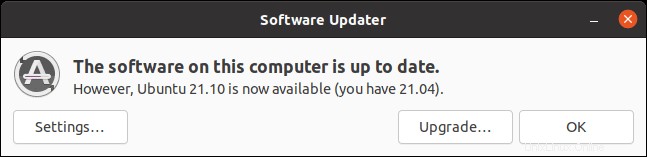
Una vez que aparezca la ventana, presiona Actualizar... botón.
Actualización a 21.10 Impish Indri
La actualización real es sencilla. Sin embargo, según el hardware de su computadora o servidor y su conexión a Internet, puede demorar de 15 a 30 minutos a varias horas. El tutorial mostrará las pantallas que verá durante la actualización.
Paso 1. Primero verá las notas de la versión. Recuerde, esta es una versión de rama de desarrollo que se establece claramente. No use esta versión si ejecuta cualquier cosa que funcione en entornos de producción o su sistema operativo principal que no pueda permitirse problemas.
Haga clic en Actualizar para continuar con la actualización.
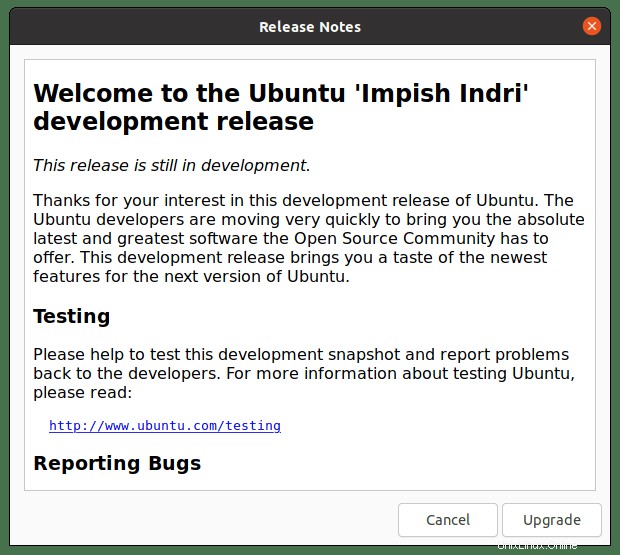
Paso 2. Una vez que haya seguido las notas de la versión, llegará a una pantalla que muestra ¿Desea iniciar la actualización? Esta pantalla muestra los detalles de lo que se instalará, lo que ya no se necesitará y los paquetes que se actualizarán.
Haga clic en Iniciar la actualización para comenzar el proceso.
Solo ejemplo:
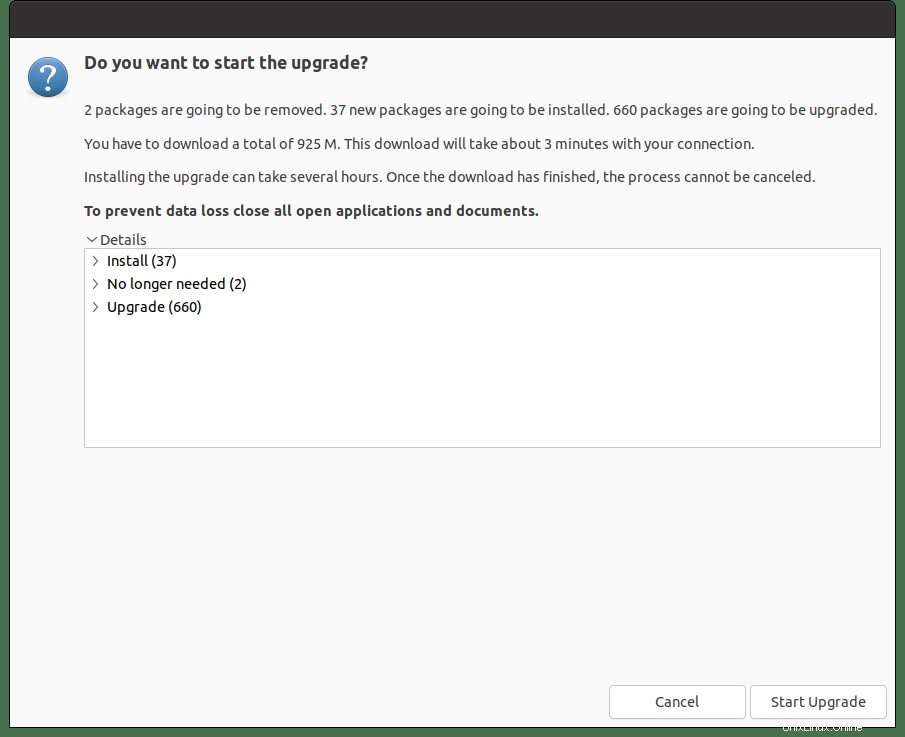
Tenga en cuenta que verá la siguiente ventana emergente que le informará que el bloqueo de pantalla se desactivará durante el proceso de actualización hasta que su sistema operativo se reinicie para garantizar una actualización sin problemas.
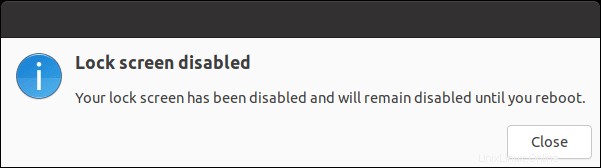
Paso 3. Una vez que se haya completado la instalación de la actualización, se le pedirá que elimine los paquetes antiguos que ya no necesita. La mayoría de los usuarios deben hacer clic en Eliminar a menos que tengan una razón particular para quedarse con los paquetes.
Haz clic en Eliminar (recomendado) o Mantener :
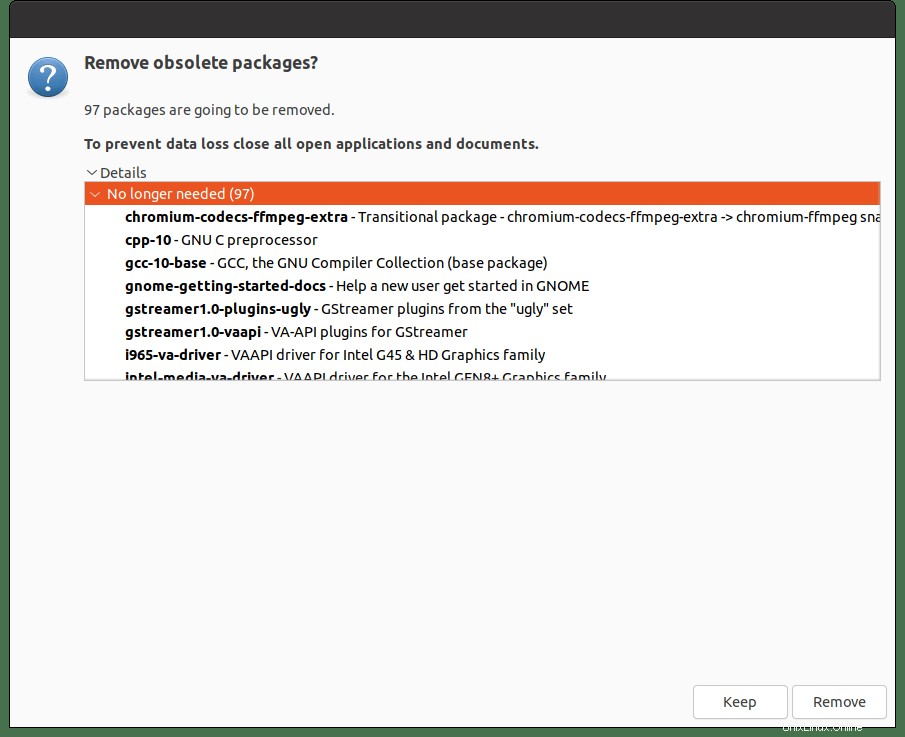
Paso 4. Una vez que haya elegido eliminar o mantener los paquetes obsoletos, la instalación estará completa y deberá reiniciar su sistema Ubuntu para finalizar la actualización.
Haz clic en Reiniciar ahora :
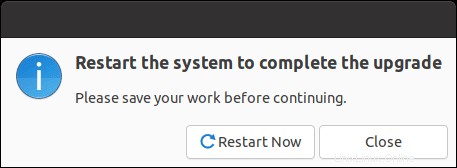
Paso 5. Una vez que haya reiniciado su sistema operativo, la versión de desarrollo 21.10 Impish Indri debería instalarse correctamente. Para confirmar esto, vuelva a abrir su terminal de Ubuntu (CTRL+ALT+T) y usa el siguiente comando:
lsb_release -a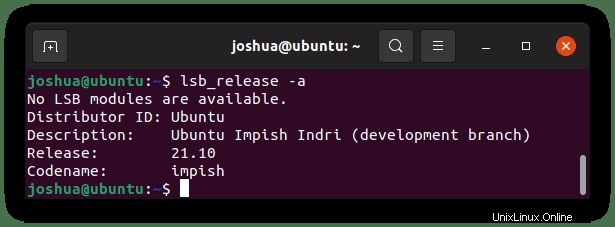
Felicitaciones, ha instalado y actualizado con éxito a Ubuntu 21.10 Impish Indri.
Impresiones de primera vista
Una vez que haya iniciado sesión, notará un nuevo fondo predeterminado con algunos cambios/mejoras leves en la interfaz de usuario:
Ejemplo:
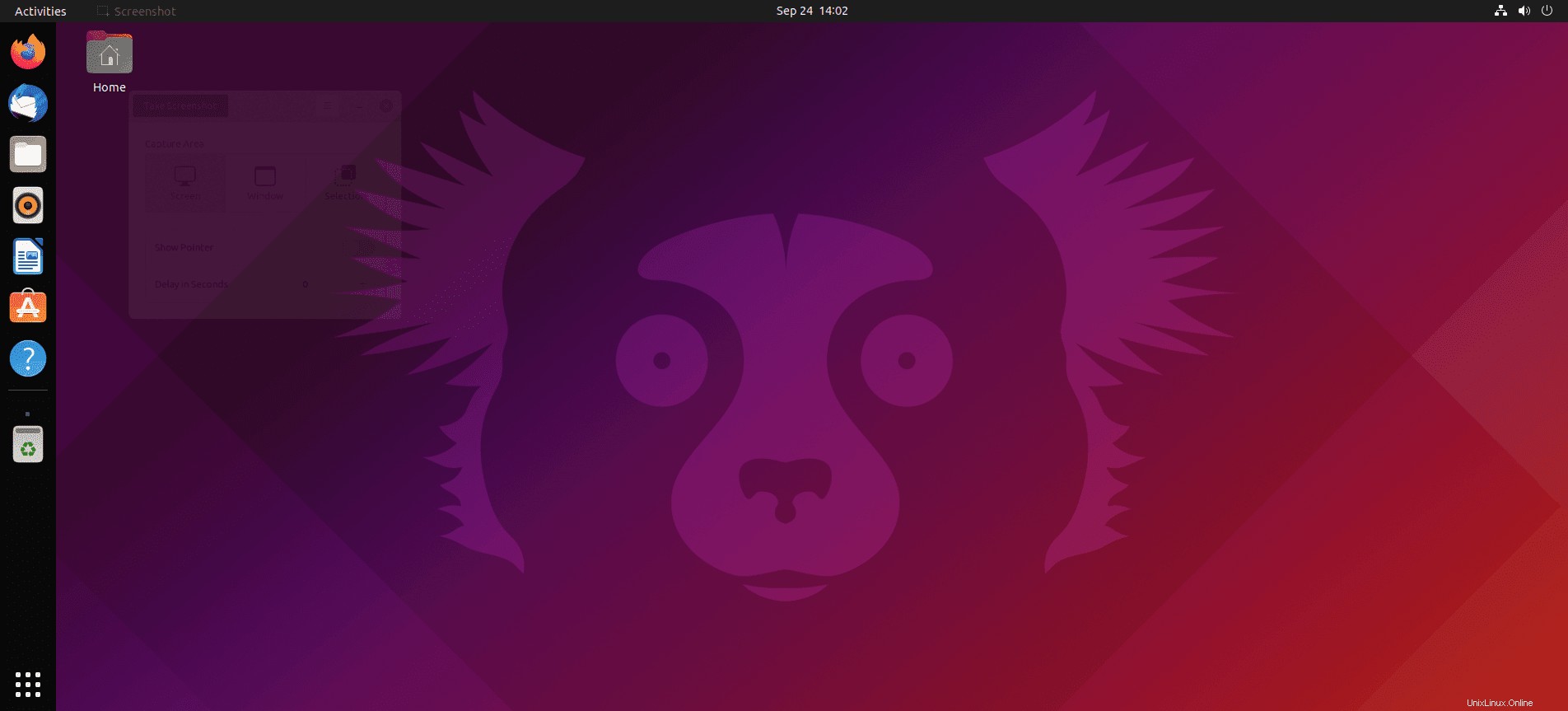
Y ahora el menú de aplicaciones:
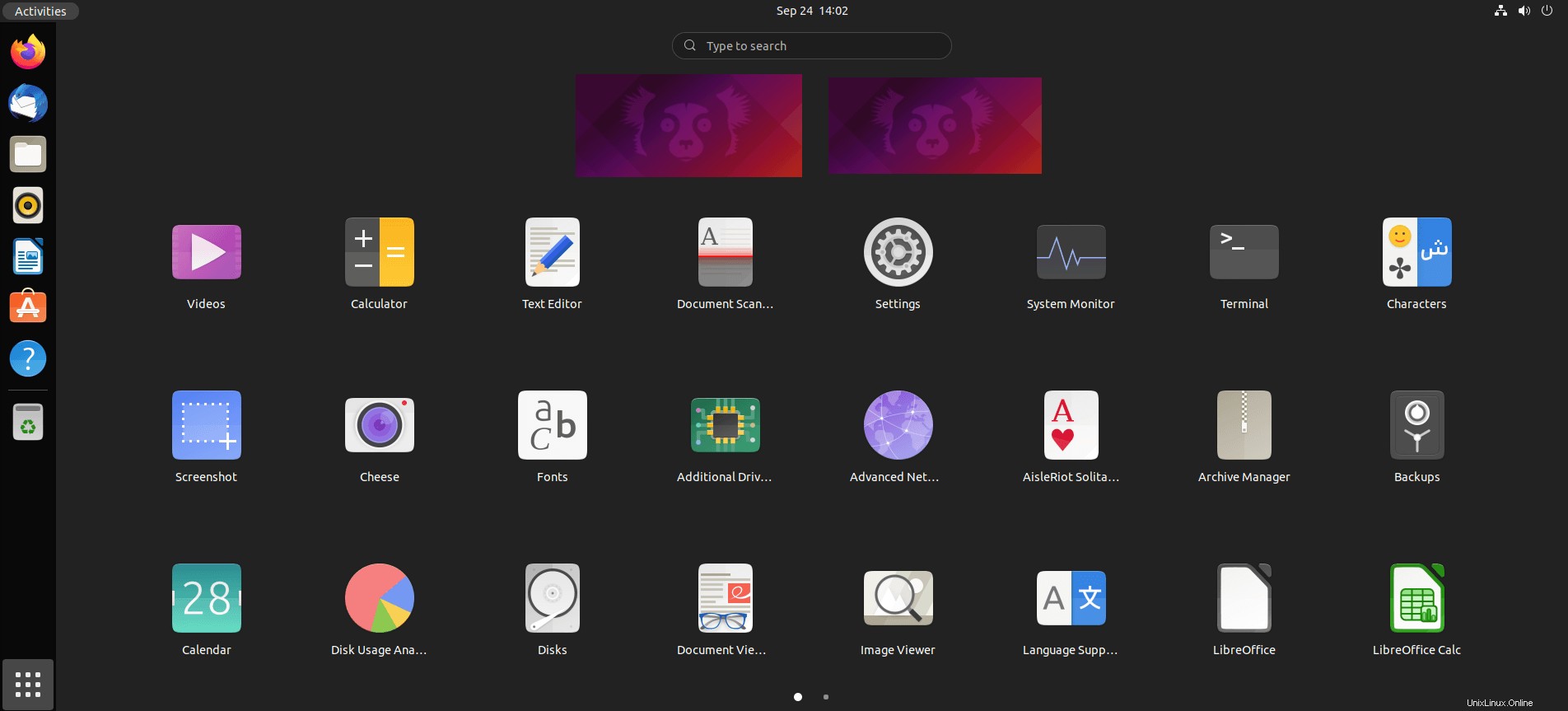
Opcional:eliminar paquetes antiguos obsoletos
Después de la actualización, si todo ha funcionado correctamente y no se han producido errores, se siente lo suficientemente seguro como para limpiar su sistema usando el siguiente comando para eliminar y limpiar el sistema operativo.
sudo apt autoremove --purge